- E-mel Android Terus Berhenti -Ketahui Sebab
- Sebab Apl E-mel Tidak Akan Dibuka pada Android
- Soalan Lazim
- Kesimpulan
Melalui tutorial ini, terokai cara berbeza untuk Memperbaiki untuk Apl E-mel Android Terus Menghentikan isu dengan langkah-langkah:
Dengan telefon pintar kami semakin pintar setiap hari, kami, baik, kebanyakan daripada kita telah mula menggunakannya untuk kebanyakan perkara yang kami lakukan sebelum ini pada komputer riba kami. Kami menyemak imbas, mengekalkan media sosial kami, membeli-belah, menonton filem, menyemak e-mel dan melakukan banyak lagi. Beberapa apl e-mel dipasang dan ia lebih mudah, ringkas dan pantas.
Setiap perkara yang baik mempunyai beberapa kelemahan dan menyemak e-mel pada Android tidak berbeza. Kadang-kadang e-mel terus berhenti, menjadi tidak responsif dan kadang-kadang melemparkan pelbagai ralat ke muka anda. Ia mungkin sangat menjengkelkan, tidak dapat menyemak e-mel penting.
Jadi, di sini, kami dengan beberapa pembetulan untuk apl e-mel teruskan masalah ranap.
E-mel Android Terus Berhenti -Ketahui Sebab

Pembetulan akan membantu anda menyelesaikan masalah apl e-mel anda pada peranti Android anda sendiri. Tetapi pertama-tama, mari kita fahami sebab e-mel Android terus berhenti.
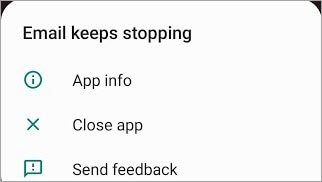
Sebab Apl E-mel Tidak Akan Dibuka pada Android
Ramai pembaca telah bertanya soalan : Mengapa saya tidak boleh membuka e-mel saya pada telefon saya?
Salah satu sebab yang paling biasa diperhatikan untuk ralat ini ialah sesetengah apl cuba mengemas kini diri mereka sendiri di latar belakang.
Sebagai contoh: Semasa cuba untuk semak e-mel, apl cuaca cuba mengemas kini sendiri. Ia mengambil sedikit masauntuk memahami bahawa apl lain yang mengemas kini di latar belakang adalah sebab apl e-mel terus berhenti. Itulah sebabnya apl e-mel sentiasa ditutup pada masa-masa tertentu.
Isu cache juga mungkin menjadi punca apl e-mel tidak berfungsi pada Android. Ia menyebabkan perkhidmatan latar belakang gagal. Jika apl e-mel anda dibuka di latar belakang, ia mungkin ranap kerana cache. Memori yang rendah atau cipset yang lemah ialah sebab biasa apl e-mel ranap.
Berikut ialah beberapa pembetulan yang boleh anda cuba untuk ranap e-mel pada Android. Mudah-mudahan, mereka akan menyelesaikan isu ranap apl e-mel anda.
#1) Hentikan Paksa Apl
Kemungkinan besar, gangguan sementara ialah sebab apl e-mel anda terus ranap. Ini berlaku untuk kebanyakan apl. Dalam kes sedemikian, penutupan paksa apl harus menyelesaikan isu tersebut.
Ikuti langkah ini:
- Tetapan Pelancaran.
- Ketik pada Apl .
- Pilih apl e-mel yang anda hadapi isu tersebut.
- Ketik pada Henti Paksa .
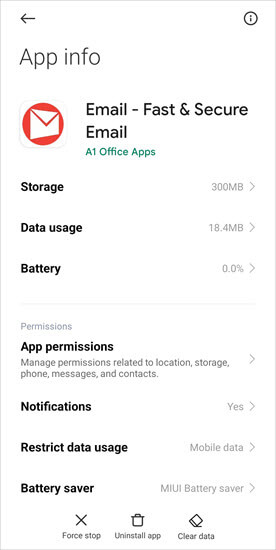
- Lancarkan semula apl.
Ia sepatutnya berfungsi dengan baik sekarang.
#2) Mulakan semula Telefon Anda
Jika anda masih menghadapi masalah ranap apl e-mel, cuba mulakan semula peranti anda.
Berikut ialah cara untuk melakukannya:
- Tekan dan tahan butang kuasa sehingga anda mendapat pilihan – Matikan, But semula, Senyap, Pesawat.
- Pilih But Semula/Mulakan Semula
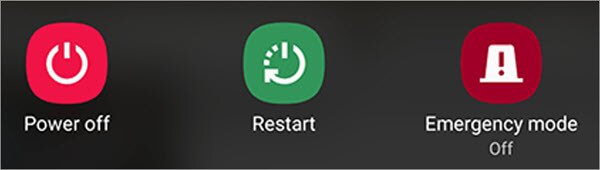
Pilihan mungkin berbeza , tetapi akan ada pilihan But semula atau Mulakan semula. Tungguperanti anda untuk but semula dan melancarkan apl e-mel. Ia sepatutnya berfungsi.
#3) Kosongkan Cache dan Data
Jika terdapat isu caching, anda perlu mengosongkan cache apl.
- Log keluar daripada apl e-mel anda.
- Tutup apl.
- Pergi ke Tetapan.
- Pilih Apl
- Ketik pada anda apl e-mel yang terus ranap.
- Ketik pada Kosongkan Cache/Kosongkan Data
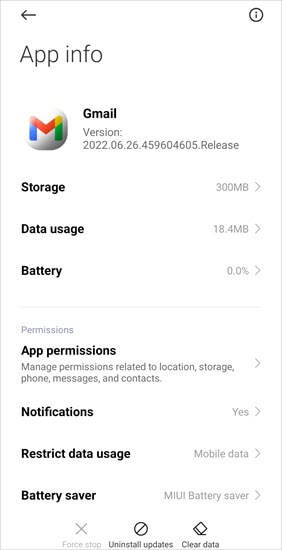
- Buka apl anda semula .
- Log masuk ke akaun anda.
Anda tidak sepatutnya menghadapi masalah lagi dengan apl e-mel anda sekarang.
#4) Kemas kini Apl
Selalunya, versi apl yang sudah lapuk boleh menyebabkan semua jenis ralat dan gangguan. Jika anda terlalu sibuk mengemas kini apl anda, inilah masa yang sesuai.
- Buka Gedung Google Play
- Cari apl e-mel yang anda miliki masalah dengan.
- Jika pilihan Kemas Kini menyala, ketik padanya.
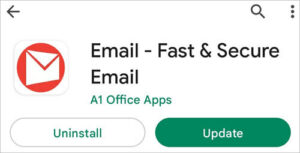
- Selepas apl dikemas kini, lancarkan semula.
Lihat jika ini membetulkan e-mel dan terus menghentikan isu tersebut.
#5) Nyahpasang Kemas Kini Paparan Web Sistem Android
Kadangkala, baru-baru ini kemas kini pada Paparan Web Sistem Android boleh menjadi punca semua apl e-mel ranap pada Android. Jadi, inilah yang perlu anda lakukan:
- Lancarkan Tetapan.
- Pergi ke Apl .
- Ketik pada Paparan Web Sistem Android .
- Ketik pada tiga titik di penjuru kanan sebelah atas.
- Pilih NyahpasangKemas kini .
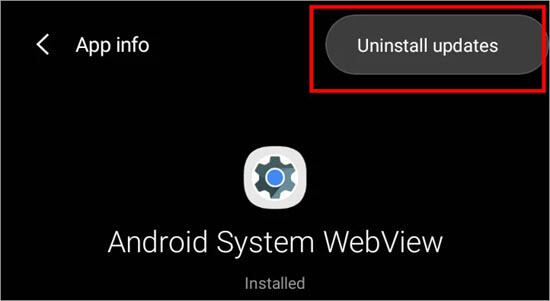
Inilah cara untuk membetulkan e-mel yang tidak berfungsi dalam apl mel Android.
#6) Pasang Semula Apl
Inilah yang perlu dilakukan jika tiada apa-apa yang berjaya. Nyahpasang apl yang bermasalah dan pasang semula daripada Gedung Google Play.
Ikuti langkah ini:
- Pergi ke Tetapan.
- Ketik pada Apl .
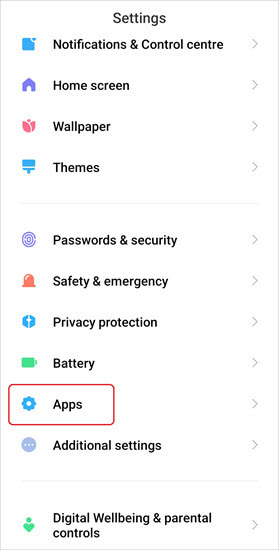
- Pilih Urus Apl .
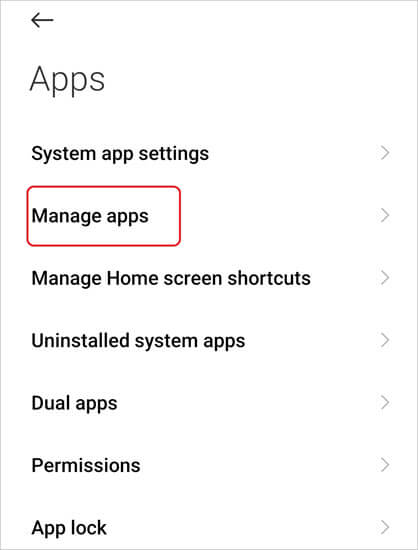
- Pilih apl e-mel yang bermasalah.
- Ketik pada Nyahpasang Apl .

- Mulakan semula peranti anda.
- Lancarkan apl anda dan log masuk ke akaun anda.
Lihat sama ada masalah telah dibetulkan sekarang.
#7) But semula Peranti dalam Mod Selamat
Ini ialah penyelesaian terakhir tentang cara membetulkan e-mel yang terus berhenti. Jika apl anda mempunyai beberapa gangguan, anda mungkin menghadapi masalah ini. But semula peranti anda dalam mod selamat akan membantu anda menentukan sama ada itu adalah apl e-mel anda. Walau bagaimanapun, jika apl e-mel anda ialah apl pihak ketiga, ia akan dilumpuhkan dan jika ia apl prapasang, ia tidak akan.
Berikut ialah cara melakukannya:
- Tekan dan tahan butang kuasa dan kelantangan turun.
- Tunggu sehingga logo peranti anda muncul.
- Lepaskan butang kuasa tetapi terus tekan butang kelantangan.
- Benarkan peranti anda but ke dalam mod selamat.

- Buka kunci peranti anda dan lihat jika apl berfungsi tanpa sebarang isu.
- Jika ia berfungsi dengan baik dalam mod selamat, makaterdapat gangguan dalam apl, nyahpasangnya dengan segera.
#8) Kosongkan Storan
Jika peranti anda mempunyai memori yang rendah, ia boleh menyebabkan apl e-mel anda ranap. Kosongkan sebahagian daripada ruang storan untuk menyelesaikan isu.
- Pergi ke Tetapan.
- Ketik pada Perihal Telefon .
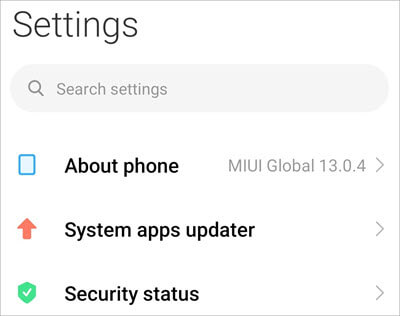
- Pilih Storan .
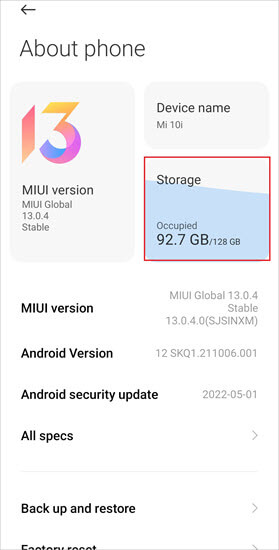
- Anda akan melihat perkara yang menduduki berapa banyak ruang.
- Ketik pada bahagian yang ingin anda kosongkan.
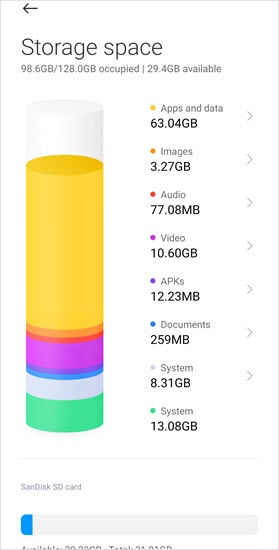
- Padam foto atau video yang anda telah membuat sandaran atau tidak perlu lagi.
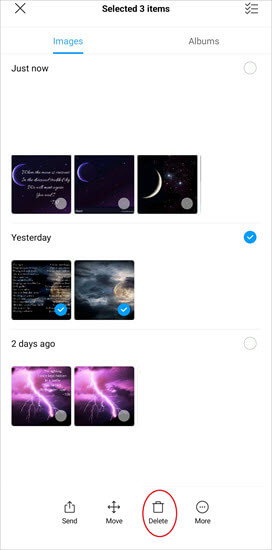
- Nyahpasang apl yang anda tidak gunakan.
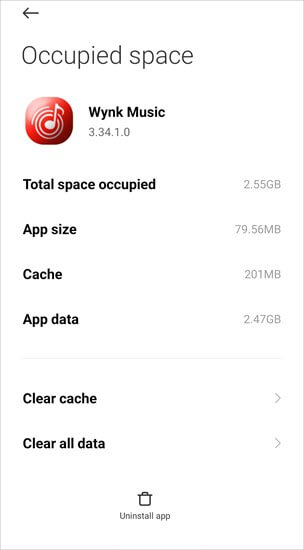
- Lancarkan semula apl e-mel.
#9) Padam Pemisahan Cache
Ini adalah satu lagi pembetulan yang berfungsi apabila e-mel terus berhenti.
Ikuti langkah ini:
- Matikan peranti anda.
- Tekan dan tahan butang Kuasa, Laman Utama dan Kelantangan naik.
- Tunggu sehingga peranti bergetar.
- Lepaskan butang Kuasa, tetapi tahan pada dua yang lain.
- Menu akan muncul.
- Gunakan Butang kelantangan naik dan turun untuk menavigasi ke menu.
- Pilih Padam Pemisahan Cache .
- Klik pada butang Kuasa untuk memilihnya.
- Sekarang pergi ke pilihan Reboot System Now .
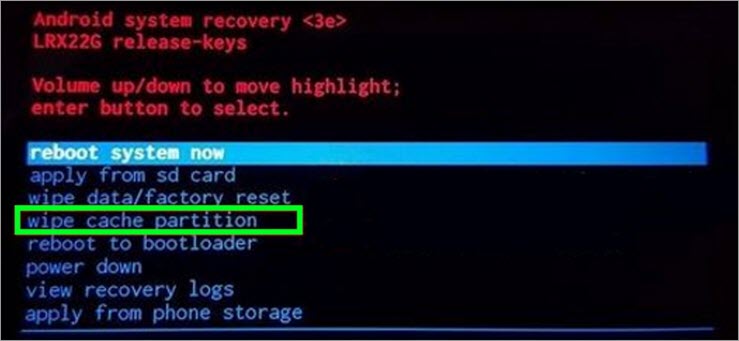
- Tekan butang Kuasa
Biarkan sistem mulakan semula dan buka apl e-mel yang bermasalah sekarang.
Soalan Lazim
S #1) Bagaimana anda membetulkanapl yang terus berhenti pada Android?
Jawapan: Jika anda tidak dapat menggunakan apl e-mel anda sekali pun, kemungkinan pemasangannya rosak. Jika ralat bermula selepas menggunakannya selama bertahun-tahun, lihat jika ia perlu dikemas kini. Jika tidak, cuba pasang semula dalam kedua-dua kes.
S #2) Mengapa telefon saya terus menutup apl e-mel saya?
Jawapan: Mungkin terdapat banyak sebab seperti kekurangan storan, kemas kini belum selesai, ralat cache, dsb.
S #3) Bagaimanakah cara membersihkan cache pada telefon Android saya?
Jawapan: Untuk apl tertentu, pergi ke Tetapan dan ketik pada Apl. Pilih apl yang cachenya anda mahu padam, dan ketik pada kosongkan cache. Untuk Chrome, ketik Menu Chrome, pergi ke Tetapan dan pilih Privasi dan Keselamatan. Ketik pada Kosongkan Data Penyemakan Imbas, pilih imej dan Fail yang dicache, dan ketik pada Kosongkan Data.
S #4) Bagaimanakah anda memulakan semula apl pada Android?
Jawapan: Berikut ialah cara memulakan semula apl yang tidak bertindak balas:
- Buka Tetapan.
- Pilih Apl.
- Ketik pada apl yang tidak bertindak balas.
- Pilih Henti Paksa.
- Ketik Henti Paksa untuk mengesahkan.
- Lancarkan semula apl
S #5) Mengapa apl saya dibuka dan kemudian tutup serta-merta?
Jawapan: Ini mungkin disebabkan apl itu tidak serasi sepenuhnya dengan peranti anda atau mungkin ia tidak dipasang dengan betul. Ia juga mungkin kerana anda menggunakan versi lapuk atau tidak disokongapp.
S #6) Mengapakah e-mel saya tidak berfungsi pada tablet android saya?
Jawapan: E-mel anda mungkin tidak didayakan penyegerakan untuk peranti, yang mungkin menjadi sebab mengapa ia tidak berfungsi. Sebab lain mungkin cache atau masalah dengan apl. Cuba kosongkan cache, pasang semula apl atau padam dan tambah akaun e-mel anda sekali lagi.
S #7) Mengapakah e-mel berhenti menyegerak pada Android?
Jawapan: Anda mungkin telah mematikan penyegerakan secara tidak sengaja atau mungkin storan peranti anda penuh. Hidupkan penyegerakan dan kosongkan storan peranti anda.
S #8) Bagaimana untuk membetulkan ralat "Malangnya, E-mel telah berhenti" pada Android?
Jawapan: Berikut ialah beberapa cara untuk membetulkan Malangnya, e-mel telah menghentikan isu:
- Mulakan semula peranti anda.
- Kemas kini apl e-mel anda.
- Kosongkan cache dan data apl e-mel anda.
- Lancarkan peranti anda dalam mod selamat.
- Kosongkan RAM peranti anda.
- Padamkan partition cache.
S #9) Bagaimana untuk membetulkan ralat "Google terus berhenti"?
Jawapan: Berikut ialah cara untuk membetulkan ralat ini:
- Kosongkan cache dan data apl Google anda.
- Kemas kini apl Google anda.
- Kemas kini peranti anda.
Kesimpulan
Jika e-mel anda terus berhenti, cuba hentikan paksa apl dan mulakan semula. Semak kemas kini untuk apl itu atau mulakan semula peranti anda. Anda juga boleh menyahpasang dan memasang semula apl kelihat jika itu menyelesaikan masalah. Salah satu daripada penyelesaian ini akan membetulkan isu tersebut.